第一部分
如何选择颜色?机箱内部灯光就像是房屋内的装饰灯,颜色符合机箱主题那样会使你的机箱看上去更炫;如果选错了颜色,可能效果不如之前。所以灯光颜色的选择成了整个教程的重要一环,第一步的选择就决定了整个的效果。(如果之前玩过灯可以直接跳过这页)
此篇教程的原作者就给出了常用几种颜色的适用的环境,首先是烂大街的白色,严格的来说白色并不是一种颜色(原文的确这样写的"white isn't a colour"),白色灯光运用极为普遍,用在丙烯酸材料上效果更佳,如果你想使你的电脑有小清新的效果白色的灯光最适合不过了。白色还有一个好处就是与任何颜色都很搭。其他颜色的选择可以根据你机箱内装饰物的颜色而定。如果你采用水冷,水管或水冷液将决定你所使用灯光的颜色。对于使用UV水冷液的情况将会在后面详细说明。
我们需要哪种光源?对于光源的选择取决你所需要达到的效果,每种光源都有它适用的地方,淘宝上对每种光源都有详细的介绍。用的最多的就是LED灯条,亮度更高、热量相对来说更小同时部署起来更灵活。

BitFenix出品的灯条配件
LED灯条可以说机箱灯光使用最普遍的一种光源,其有多种颜色可供选择,安装灵活,可根据实际长度对其进行裁剪,使用起来也非常方便。其缺点就是光线分布不均匀。

不同类型的灯条之间亮度对比
安装:


灯条的安装非常方便,将灯条背面的双面胶撕掉,然后将灯条贴到机箱边缘即可。

带UV效果的风扇罩

UV水冷液
除了灯条照明外,还有一种UV光源,带有UV效果的周边配件也很多比如风扇罩、水冷液、UV冷光灯条等等。UV水冷液虽然流动起来很YY但用久了之后,冷头内部水道将会惨不忍睹。

流星灯
除了UV、LED灯条之外,还有一种更炫的灯条"流星灯",如果你想打造跳动的灯光效果,流星灯是个不错的选择。
超炫的亚克力水路灯光
作为第一部分的进阶部分,制作难度有所提高并不是当初的撕撕灯条背后的贴纸那么简单了。第二部分主要教大家如何使用灯光配合亚克力打造梦幻般的效果。
如果您对侧透+光污染无爱,而喜欢在机箱侧板上勾画一些绚丽且个性化的LOGO,下面的小教程可能会对您有些帮助。

与开侧透的方法一样,首先先在机箱侧板上画出想要得到的LOGO,有条件的话可以在侧板上贴上一层美纹纸,这样更容易在侧板上构思。

切割工具这里使用电磨

矩形LOGO的切割可以使用曲线锯,相比电磨曲线锯锯出的直线更直,同时效率更好,缺点就是新手对于曲线锯的把控较难。

切割完毕后,用电磨将切割边缘磨平

擦掉铝屑

在边缘贴上一些双面胶

贴上切割好的亚克力板,尽量使亚克力与侧板之间的间隙最小,说到这里就不得不提下双面胶的选择,选择双面胶尽量选择一些较薄的双面胶比如3M9080双面胶,厚度仅为0.15mm。

在亚克力板上下方位置,分别放置一条CCFL冷阴极灯。
下面我看下效果:


下面开始步骤稍微繁琐的水道灯光的制作
设计面板
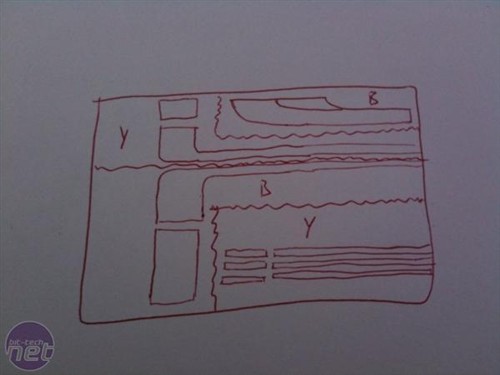
设计软件方面,无论使用谷歌的SketchUp或单纯用笔在纸上画草图,这都不影响最后的制作效果,对于不会使用设计软件的玩家来说,在纸上画更直观更简单。这里说下SketchUp,相比CAD这类软件,SketchUp拥有众多现成的硬件建模,许多常用硬件都能在模型库里找到,这里笔者放出几个不错的模型库:Trimble 3D模型库、THE SCC。

图纸画好了接下来就是切割了,将打印好的图纸贴在亚克力板上,这样能保证切出的材料与图纸保持一致。

在亚克力板上打孔

用亚克力胶水将切割下来的面板链接到一起

按照图纸,用胶带在亚克力板上贴上水道纹路,这是个极其细致的活

对于图案较大的地方可以用些纸

遮掩用的胶带贴好了,现在进行喷漆,切记一定要等油漆干透之后在把遮蔽物撕下来,否则亚克力会变得惨不忍睹。如果你受不了漫长的等待,可以尝试将喷过漆亚克力面板放在灯泡下。

油漆喷好了,对着灯光检查下有没有瑕疵的地方,如果有柔光的地方用记号笔进行补漆即可。
制作完成下面看下效果:

是不是很炫?
机箱柔光板的制作
笔者之前也见过国内论坛上有人也做过柔光板,相比这个方法无论光线均匀度还是亮度都要略逊一筹。国内玩家的做出的柔光板的结构是白色亚克力板-银色反光纸-灯条-表面做糙的亚克力。
【需要的材料】
EL冷光板(一块10X10cm的光板大约30元)
4mm亚克力板
柔光纸/板

各种光源之间的比较
【需要的工具】
美工刀X1(裁切材料用)
电烙铁X1(焊接EL柔光板电源用)
电磨(这里的电磨是为了制作柔光板支架所准备的,原作者的支架是定制的所以这里并没有使用到电磨,如果您想省去定制的钱可以自己制作)
以上材料均能在淘宝找到,可根据制作光板大小购买材料。给电脑中间隔板制作柔光板最好的材料就是EL冷光板,相比灯条EL冷光板光线分布更均匀,EL冷光板还有一个好处就是可以在上面任意开孔而不会影响EL冷光板的正常工作。

EL冷光板

通过后的EL冷光板
制作隔板柔光板首先第一步就是将EL冷光板切割成适合的大小,EL冷光板是处于3层材料的最底层,这里值得注意的就是切割之后一定要用透明胶带对EL冷光板边缘部分做绝缘处理。

在EL冷光板上进行打孔

即使在冷光板上打孔也并不影响冷光板的正常工作
第二步就是在冷光板上进行打孔,如果您只是并不想在隔板上走水路此步骤可以省略,关于切割工具这里使用美工刀即可,切割的时候注意力度,力度不可过大,在打孔的部位多划几刀即可。

切割EL光板之后,将光板翻转看看EL光板是否正常工作

EL光板工作电压为12v,这样PC电源不需要转换就可以给EL光板供电

如果整块隔板是由多块EL光板所组成的,使用不同电源对其进行供电可能会造成EL光板光线分布不均匀,这里建议使用同一块电源适配器。
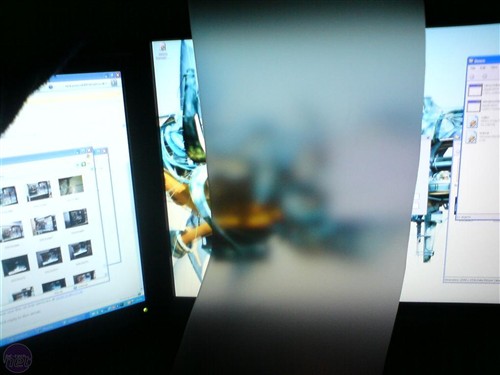
柔光纸

将柔光纸贴在亚克力面板上面,这里柔光纸并不是必要的材料,使用砂纸打磨亚克力同样有柔光纸的效果。

柔光纸要距离光源10mm的距离才会有效果,光板材料排列的顺序(从最底层开始):EL柔光板-10mm的空间-亚克力-柔光纸。

图中可以看出EL柔光板和亚克力板之间是有一定距离的。
最后上几张效果图:



即YY又不刺眼
教程到这里结束了希望这些教程能给您带来帮助,还是那句老话祝大家在MOD的过程中玩的开心。


 0
0







